Գրաֆիկական մականունը գրաֆիկական խմբագրում ձևաչափված տեքստով պատկեր է: Նման մականուն ստեղծելու համար նախապես պետք է մտածեք դրա արտաքին տեսքի մասին, թե ինչ գույներ և էֆեկտներ եք ցանկանում օգտագործել դրա համար: Հիմնականում այս ամենն օգտագործվում է զրուցարաններում և ֆորումներում հաղորդակցվելու համար:
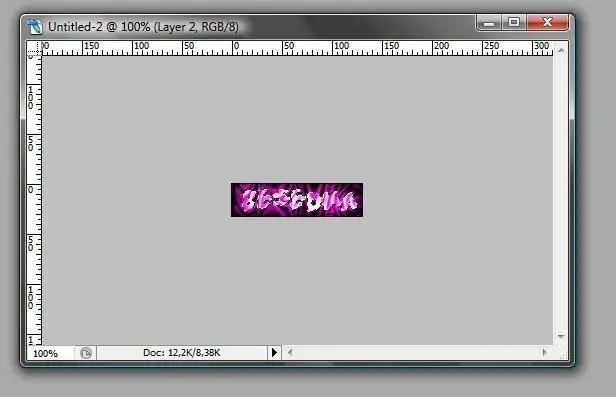
Անհրաժեշտ է
- - համակարգիչ;
- - Adobe Photoshop- ի հետ աշխատելու հմտություններ:
Հրահանգներ
Քայլ 1
Օգտագործեք Adobe Photoshop ՝ գրաֆիկական մականուն ստեղծելու համար: Գործարկել ծրագիրը, ստեղծել նոր փաստաթուղթ: Դա անելու համար անցեք «Ֆայլ» ընտրացանկ, ընտրեք «Նոր» տարբերակը, ապա բացվող պատուհանում պետք է սահմանեք ձեր պատկերի բարձրությունը և լայնությունը, ինչպես նաև ընտրեք թափանցիկ ֆոն:
Քայլ 2
Գրաֆիկական կեղծանուն կազմելու համար ֆայլի լայնությունը դրեք 130 պիքսել, իսկ բարձրությունը ՝ 35: Հաջորդը, շերտերի ներկապնակում կտտացրեք ֆոնային շերտի վրա ՝ այն աշխատանքային դարձնելու համար: Ընտրեք «Տեքստ» գործիքների ներկապնակ, ընտրեք ձեր պատկերի տարածքը:
Քայլ 3
Մուտքագրեք ձեր մականունը: Դա անելու համար կարող եք օգտագործել լրացուցիչ տառատեսակներ ՝ ձեր մականունը բնօրինակ դարձնելու համար: Cyrillic և Latin տառատեսակները կարող եք ներբեռնել ifont.ru կայքում կամ ցանկացած այլ նմանատիպ կայքում: Ներբեռնեք ձեր նախընտրած տառատեսակը և պատճենեք այն Windows / Fonts պանակում: Դրանից հետո դուք կարող եք այն ընտրել Photoshop- ում ՝ գրաֆիկական մականունը նախագծելու համար: Ընտրեք տեքստը և փոխեք տառատեսակը ՝ օգտագործելով գործիքագոտու ընտրացանկը: Ընտրեք ձեր ուզած տառատեսակի չափը, ինչպես նաև ոճն ու թեքը:
Քայլ 4
Decարդարել մուտքագրված տեքստը: Դա անելու համար ընտրեք «Պատուհան» ընտրացանկը, ընտրեք «Ոճեր» տարբերակը: Styleրագրի պատուհանի աջ մասում կբացվի ոճի ներկապնակ: Դուք կարող եք ընտրել ստանդարտ ոճ տեքստի շերտի համար, կամ կարող եք ներբեռնել լրացուցիչ ոճեր և օգտագործել դրանք գրաֆիկական մականունը զարդարելու համար:
Քայլ 5
Դա անելու համար ընտրեք ձեր նախընտրած ոճը հետևյալ կայքերից մեկում և ներբեռնեք այն ձեր համակարգչում. Հետագայում ոճերի ներկապնակում կտտացրեք սլաքին, ընտրեք «Ավելացնել» տարբերակը: Բացված պատուհանում ընտրեք ոճի գտնվելու վայրը և ընտրեք այն: Ընտրեք տեքստի շերտը, ապա ընտրեք ցանկալի ոճը և ձախով կտտացրեք դրա վրա:
Քայլ 6
Կրկնակի կտտացրեք տեքստի շերտի վրա ՝ շերտի հատկությունների պատուհանը բացելու համար: Այս պատուհանում դուք կարող եք ընտրել պարամետրերը շերտի ձևավորման համար, օրինակ ՝ ստվեր, ներքին փայլ, ուրվագիծ և այլն: Բոլոր անհրաժեշտ էֆեկտները կիրառելուց հետո փրկեք արդյունքը: Կատարել «File», «Save As» հրամանը: Հաջորդը, մուտքագրեք ֆայլի անունը, ընտրեք ֆայլի ձևաչափը - gif: Գրաֆիկական մականունի ստեղծումն ավարտված է:






